ब्लॉगर से फ्री में वेबसाइट कैसे बनाएं
दोस्तों, जैसा आप सभी को पता है कि आजकल इंटरनेट का जमाना है और हर कोई पैसा कमाना चाहता है और पैसे कमाने के लिए बहुत सारे तरीके हैं जिनमें से एक है ब्लॉगिंग। अगर आप ब्लॉगिंग के लिए गंभीर हैं तो आपको जरूर एक वेबसाइट बनानी चाहिए।
मुख्य रूप से वेबसाइट दो तरीकों से बनाई जाती है- पहला तरीका है ब्लॉगर से और दूसरा है वर्डप्रेस से। अगर ब्लॉगर की बात की जाए तो ये बिल्कुल फ्री है वहीं वर्डप्रेस में वेबसाइट बनाने के लिए आपको पैसे की जरूरत पड़ती है।
अगर आप अभी-अभी ब्लॉगिंग शुरू कर रहें हैं तो आपको सबसे पहले ब्लॉगर का इस्तेमाल करना चाहिए, इसके बाद जब आप ब्लॉगिंग में अच्छे हो जाएं और ब्लॉगिंग में अनुभव हो जाए तब आप वर्डप्रेस का इस्तेमाल कर सकते हैं।
क्योंकि अगर आप पहले ही बिना ब्लॉगिंग में एक्सपर्ट हुए वर्डप्रेस में वेबसाइट बनाएंगे तो हो सकता है कि आप ब्लॉगिंग में आगे न बढ़ सकें और अगर आप वर्डप्रेस में वेबसाइट बनाते हैं तो आपको पैसों की भी जरूरत पड़ेगी।
ABOUT BLOGGER
ब्लॉगर एक फ्री प्लेटफार्म है जहाँ कोई भी फ्री का ब्लॉग या वेबसाइट बना सकता है और सबसे अच्छी बात यह है कि यह गूगल द्वारा बनाया गया एक प्लेटफार्म है।
यह बिल्कुल ही फ्री है और साथ ही साथ आपको फ्री में .blogspot का Subdomain भी दिया जाता है और ब्लॉगर में आपको Hosting भी फ्री में ही मिल जाती है।
तो चलिए जानते हैं कि आखिर ब्लॉगर में फ्री की वेबसाइट कैसे बनाई जा सकती है-
Step 1 ― अपना Chrome Browser खोलें और दाहिने साइड के ऊपर तीन डॉट पर क्लिक करके Desktop Site को Tick कर दें।
Step 2 ― गूगल में Blogger.com सर्च करें।
Step 3 ― उसके बाद आपको Sign In वाले ऑप्शन पर क्लिक करना है।
Step 4 ― उसके बाद अपना E-mail और उसका Password डालना है।
(Note:- आप बिल्कुल न घबराएं आपका E-mail व Password किसी के साथ शेयर नहीं किया जाएगा।)
अब आपके सामने एक नया इंटेरफस आ जायेगा।
Step 5 ― अब बाएं तरफ की ऊपर साइड में आपको तीन लाइन देखने को मिलेंगी उसपर क्लिक करना है।
Step 6 ― उसके बाद नीचे आपको Revert To Legacy Blogger पर क्लिक करें।
उसके बाद फिर एक नया इंटेरफस खुल जाएगा।
Step 7 ― आपको New Blog या Create Blog पर क्लिक करें।
उसके बाद एक नया पॉप-अप खुल जाएगा।
Step 8 ― उसके बाद उसमें अपना Title aur Domain Name लिखें।
Step 9 ― उसके बाद नीचे Create Blog Par क्लिक कर दें।
अब आपकी वेबसाइट बन चुकी है और अगर आप वेबसाइट को Customize करना चाहते हैं, तो हम अब किसी अगले Post में देखेंगे।






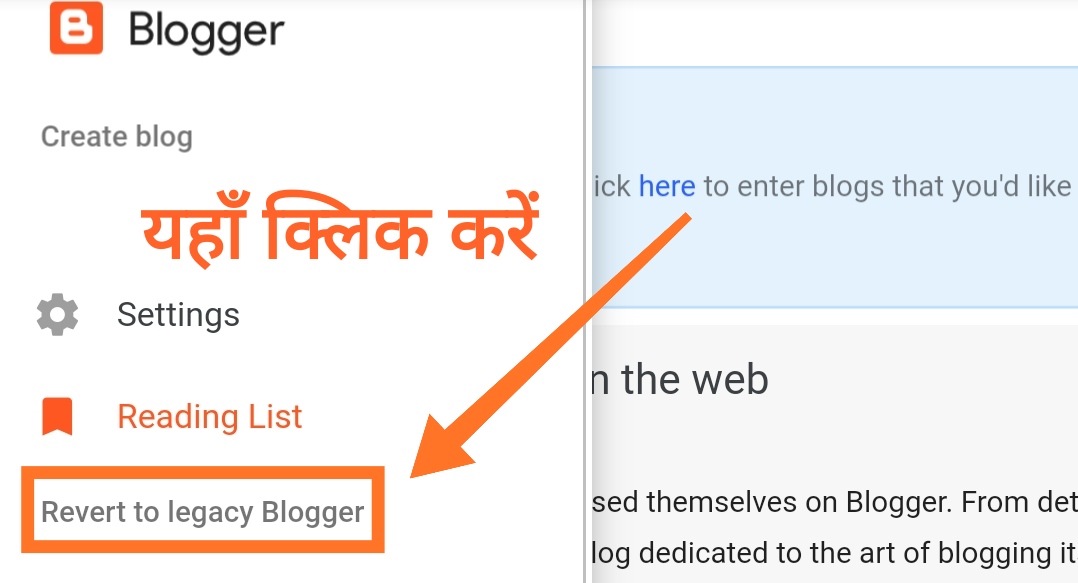



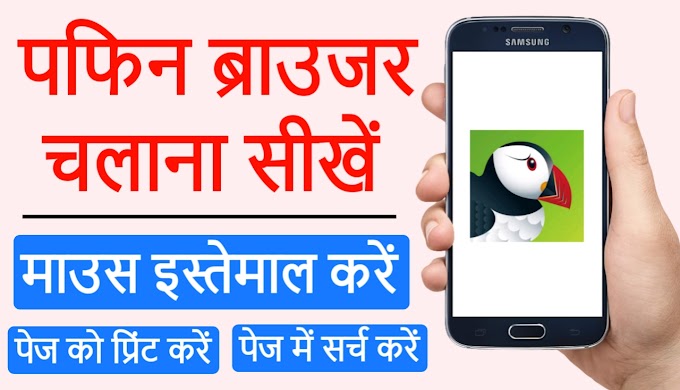











0 Comments